Finestra di dialogo Opzioni per le forme disegnate ‘intelligenti’
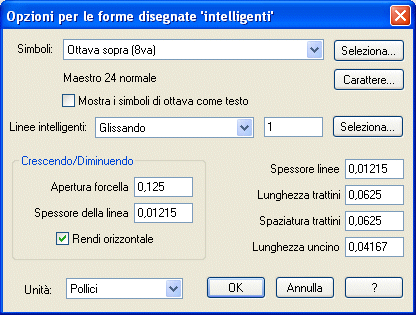
Come farla apparire
Selezionate lo Strumento Forme ‘Intelligenti  . Scegliete la voce Opzioni Forme intelligenti dal menu Forme-Intelligenti.
. Scegliete la voce Opzioni Forme intelligenti dal menu Forme-Intelligenti.
Qual è la sua funzione
Se vi trovate a riaggiustare la forma di un ‘crescendo intelligente’ sempre nello stesso modo—ad esempio, diminuendo l’apertura della forcella—potete definire un’apertura di default per la forma crescendo/diminuendo usando la presente finestra di dialogo. Quindi, ogni nuova forma intelligente avrà le sembianze da voi specificate già al momento della sua creazione. Rimane sempre possibile modificarla una volta messa in partitura, naturalmente.
Potete scegliere un carattere e un font differente per tutte le Forme che facciano uso di un simbolo proveniente da un font. Font e simboli possono essere impostati per Ottava sopra (8va), Ottava sotto (8vb), Due ottave sopra (15ma), Due ottave sotto (15mb), Trillo (tr), Estensione del trillo (~),
Glissando e Linea personalizzata. Potete fare anche aggiustamenti di fino allo spessore della linea dei seimboli di Crescendo e Diminuendo, e impostare l’esatta lunghezza degli ‘uncini’ delle linee che li possiedono.
Nota: qualsiasi cambiamento fatto per queste opzioni, eccetto l’apertura della forcella di Crescendo e Diminuendo, influenzano tutti i segni presenti in partitura.
- Simboli: Ottava sopra (8va) • Ottava sotto (8vb) • Due ottave sopra (15ma) • Due ottave sotto (15mb) • Trillo (tr) • Estensione del trillo (linea ondulata ~); Seleziona; Carattere. Scegliete il simbolo che volete modificare dall'elenco a discesa Cliccate su Seleziona per visualizzare la finestra di dialogo Selezione del simbolo. Selezionate un nuovo simbolo, quindi cliccate su Seleziona per ritornare alla finestra di dialogo Opzioni per le forme disegnate ‘intelligenti’. Finale userà i nuovi simboli per le relative forma quando le inserirete in partitura con lo Strumento Forme ‘Intelligenti’. Cliccate su Carattere per visualizzare la finestra di dialogo Carattere, nella quale potete scegliere un carattere differente per il simbolo selezionato. Selezionate un carattere e le relative opzioni di merito e cliccate su OK per tornare alla finestra di dialogo Opzioni per le forme disegnate ‘intelligenti’.
Nota: le impostazioni dell’Estensione del trillo influenzano sia la linea ondulata semplice che quella col segno “tr”.
- Mostra i simboli di ottava come testo. Selezionate questa opzione per usare i soli numeri 8 o 15, in luogo dei simboli di ottava del font Maestro. Se la selezionate, Finale mostra 8 per ottava sopra (8va) e ottava sotto (8vb), e 15 per due ottave sopra (15ma) e due ottave sotto (15mb). I numeri sono impostati nel carattere usato per il simbolo, così se preferite un altro carattere al Maestro, assicuratevi di cambiarlo per ogni segno di ottava.
- Stile linee intelligenti: Glissando • Strisciato • Linea personalizzata • Bending per chitarra; Numero dello stile • Seleziona. Selezionate il tipo di linea per al quale volete apportare delle modifiche (Glissando, Strisciato, Linea Personalizzata o Bending per chitarra) usando il relativo elenco a discesa Il numero indicante la selezione dello stile della linea viene mostrato nel campo di testo accanto all'elenco a discesaPer cambiare o creare un nuovo stile cliccate su Seleziona; apparirà la finestra di dialogo Selezione dello stile della linea intelligente, all’interno della quale potrete scegliere un’altra tipologia di linea fra quelle esistenti oppure modificarne una personalizzandola o, ancora, crearne una nuova. Si veda la Finestra di dialogo Selezione dello stile della linea intelligente.
- Spessore linee. Questo campo di testo vi consente di specificare lo spessore delle linee dritte continue, ovviamente ‘intelligenti’—quelle che tracciate usando uno degli strumenti disponibili sulla Tavolozza Forme ‘Intelligenti’ per creare linee rette. Le linee personalizzate possiedono delle impostazioni proprie. Tale impostazione viene applicata a tutte le forme costituite da linee rette comprese nel documento, anche quelle già create prima della modifica (ad eccezione di quelle personalizzate).
- Lunghezza trattini • Spaziatura trattini. Questi due campi di testo regolano il “tratto” delle linee tratteggiate. Il valore relativo alla voce Lunghezza trattini indica la lunghezza di ognuno di questi; il campo di testo Spazitura trattini, invece permette di specificare la lunghezza dello spazio che intercorre tra due trattini della linea, disegnata con uno degli strumenti presenti nella Tavolozza Forme ‘Intelligenti’ dotate di linee tratteggiate.
- Lunghezza uncino. Immettete in questo campo di testo un valore espresso nell’unità di misura impostata per determinare la lunghezza degli uncini delle linee che ne hanno uno, per quelle che ne hanno due, e per le linee delle indicazioni di ottava e due ottave su o giù. Un valore maggiore rende gli uncini più lunghi, uno minore li accorcia.
- Crescendo/Diminuendo: Apertura forcell. In questo campo di testo immettete un valore numerico, da esprimersi in base all’unità di misura impostata, per stabilire l’apertura che devono avere le forcelle di crescendo e diminuendo per rispondere adeguatamente alle vostre esigenze.
- Crescendo/Diminuendo: Spessore della linea. Immettete un valore numerico in questo campo di testo, nell’unità di misura impostata, per cambiare lo spessore delle linee di tutte le forcelle dinamiche presenti in partitura. A valore più alto corrisponde un maggior spessore, ad uno più basso uno spessore minore.
Nota: queste impostazioni riguardano lo spessore delle linee appartenenti solo alle forcelle dinamiche. Lo spessore delle linee delle Forme Linea è definito da altri controlli in questa finestra di dialogo.
- Crescendo/Diminuendo: Rendi orizzontale. Selezionate questa opzione se volete che le forcelle vengano estese lungo una direttrice orizzontale, in modo che i due segmenti siano sempre perfettamente simmetrici. Deselezionando questa opzione potrete invece spostare le forcelle creando delle angolazioni asimmetriche.
- OK
• Annulla. Cliccate su OK per confermare, o Annulla per annullare, le modifiche apportate alle im postazioni predefinite per le Forme ‘Intelligenti’. Ritornate così alla partitura.
Si veda anche:
Strumento Forme intelligenti
Legature di frase
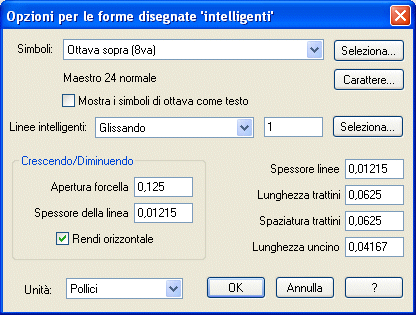
 . Scegliete la voce Opzioni Forme intelligenti dal menu Forme-Intelligenti.
. Scegliete la voce Opzioni Forme intelligenti dal menu Forme-Intelligenti.